Вы можете связать службу данных или веб-службу, как ее также можно назвать, из Access. Например, можно создать подключение службы данных к корпоративной бизнес-Каталог данных и получить бизнес-данные в Access.
После создания подключения к службе данных можно связать с ним так же, как и любой другой внешний источник данных. Если служба данных принимает параметры, их можно изменить при создании связанной таблицы с помощью подключения к службе данных.
Обратите внимание, что создание нового файла подключения к службе данных, например с помощью служб подключения к бизнес-данным, выходит за рамки область этой статьи. Дополнительные сведения о работе с файлами BDCM и Access см. в статье Использование внешних данных с Access .
Обзор
Access позволяет связываться с внешними данными, доступными через службу данных. У вас уже должен быть файл подключения к службе данных, предоставленный поставщиком службы данных. Общий процесс использования данных службы данных выглядит следующим образом:
-
Получите файл подключения к данным службы данных.
-
Установите подключение к данным службы данных с помощью файла подключения.
-
Создайте связанную таблицу с помощью установленного подключения к данным службы данных.
Обратите внимание, что связанные таблицы, созданные с помощью подключения к службе данных, доступны только для чтения.
Создание подключения к службе данных
-
Расположение мастера связывания со службами данных немного отличается в зависимости от вашей версии Access. Выполните действия, которые соответствуют вашей версии Access.
-
Если вы используете последнюю версию Microsoft 365 подписки Access, на вкладке Внешние данные в группе Импорт ссылки & щелкните Создать источник данных > из веб-служб > службы данных.
-
Если вы используете Access 2016 Access 2013 или Access 2010, на вкладке Внешние данные в группе Импорт & link нажмите кнопку Дополнительно, чтобы вывести список параметров, а затем выберите Службы данных.
-
-
В нижней части диалогового окна Создание связи со службами данных щелкните Установить новое подключение.
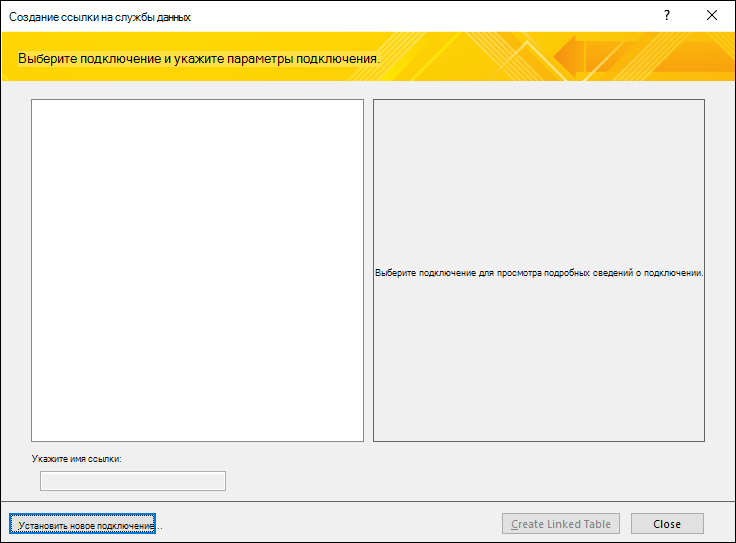
-
В диалоговом окне Выбор файла определения подключения перейдите к и выберите XML-файл, содержащий описание службы данных.
Примечание: Этот файл предоставляется поставщиком данных или веб-служб или вашим системным администратором.
Чтобы включить кнопку Службы данных , необходимо установить Microsoft .NET 3.5 или более поздней версии.
Связывание с существующим подключением к службе данных
-
Расположение мастера связывания со службами данных немного отличается в зависимости от вашей версии Access. Выполните действия, которые соответствуют вашей версии Access.
-
Если вы используете последнюю версию Microsoft 365 подписки Access, на вкладке Внешние данные в группе Импорт ссылки & щелкните Создать источник данных > из веб-служб > службы данных.
-
Если вы используете Access 2016 Access 2013 или Access 2010, на вкладке Внешние данные в группе Импорт & link нажмите кнопку Дополнительно, чтобы вывести список параметров, а затем выберите Службы данных.
-
-
В диалоговом окне Создание связи со службами данных отображаются таблицы данных, предоставляемые службой данных. Например, при подключении к веб-службе AdventureWorks отображается следующее:
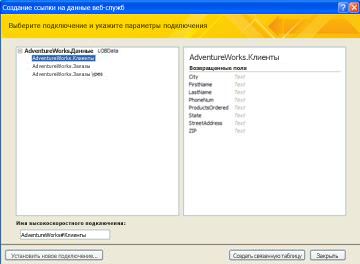
-
В окне Создание ссылки на службу данных щелкните таблицу, которую вы хотите использовать.
-
Нажмите кнопку Создать связанную таблицу.
Указание значения параметра
Файл подключения службы данных может поддерживать параметры. Параметр — это выражение, используемое для фильтрации данных.
Например, подключение к данным AdventureWorks Web Service содержит таблицу Orders, которая может принимать значение Location и использовать это значение для ограничения записей, к которым можно получить доступ по ссылке.
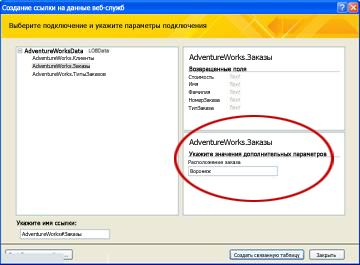
Значение параметра для подключения к службе данных задается при создании связанной таблицы.
-
Выполните первые четыре шага, описанные в предыдущей процедуре Связывание с существующим подключением к службе данных. Пока не нажимайте кнопку Создать связанную таблицу .
-
В диалоговом окне Создание связи со службами данных укажите значение параметра в соответствующем поле в разделе параметров. Отображаемый интерфейс будет несколько отличаться в зависимости от используемого файла подключения к данным службы данных. Некоторые подключения поддерживают несколько параметров.
-
Завершив настройку значений параметров, щелкните Создать связанную таблицу.










